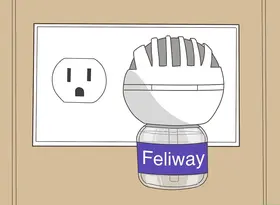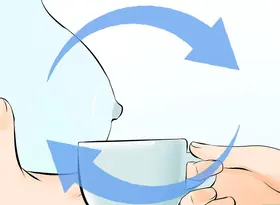怎么在 Mac 上使用 HandBrake 为视频文件转码
答案未评审
修改时间
浏览量
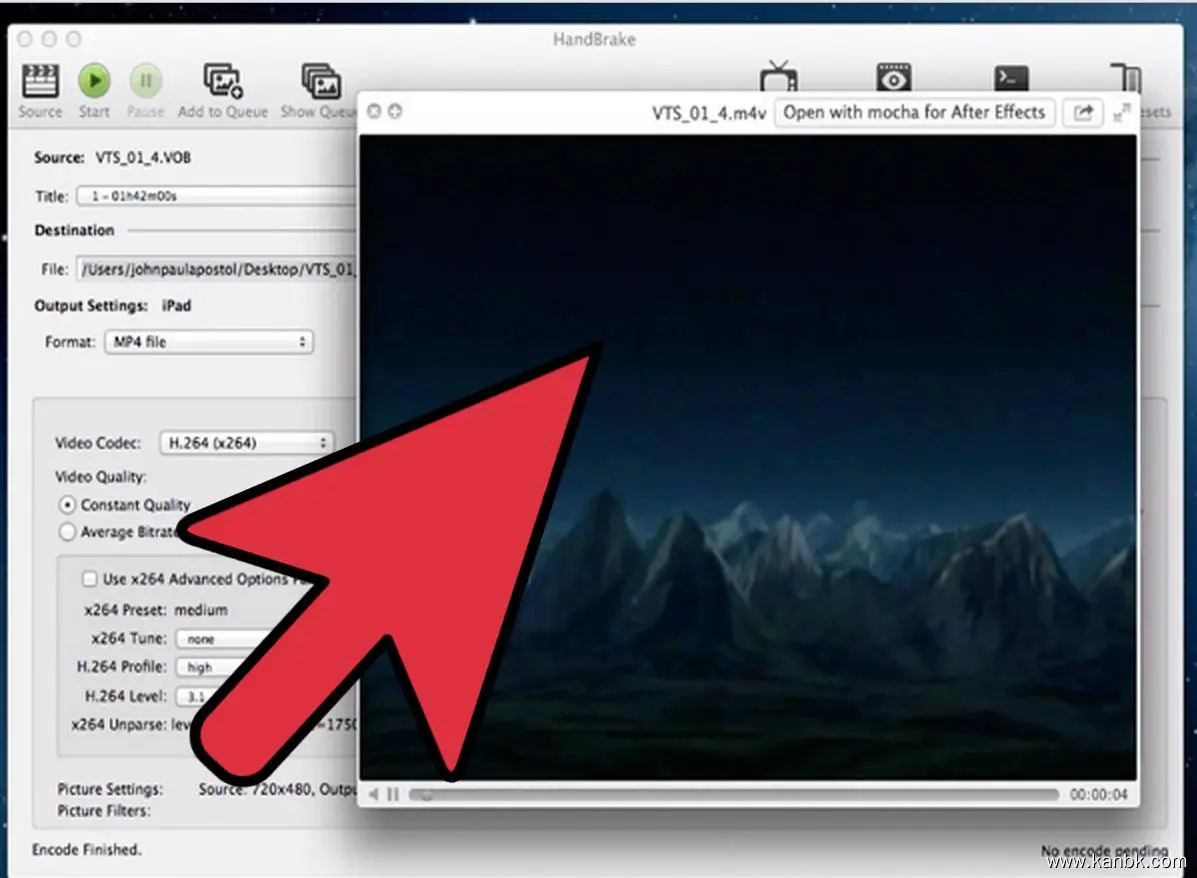
HandBrake是一款流行的开源视频转码软件,可在Mac上使用。它可以将各种视频文件转换为不同的格式和大小,以便于共享、储存或播放。以下是在Mac上使用HandBrake进行视频转码的步骤:
- 下载并安装HandBrake
首先,从HandBrake的官方网站(handbrake.fr)下载并安装适用于Mac的HandBrake软件。
- 打开HandBrake
安装完成后,双击HandBrake图标打开软件。在打开界面中,单击“Source”按钮,选择您要转码的视频文件。
- 选择输出格式
在HandBrake的右侧面板中,您可以选择所需的输出格式和设置。例如,您可以选择MP4、MKV、AVI等格式,并设置视频质量、分辨率、帧速率等参数。
- 开始转码
在完成所需的输出格式和设置后,单击“Start”按钮开始转码。转码时间取决于原始视频文件的大小和复杂度以及您的计算机性能。
- 导出转码后的视频文件
转码完成后,HandBrake会默认导出转码后的视频文件到您的文档文件夹。如果您想自定义导出位置,请单击“Browse”按钮进行选择。
总之,在Mac上使用HandBrake进行视频转码是一项简单而有用的任务,只需要遵循以上步骤即可。请注意选择适当的输出格式和设置,并根据需要导出转码后的视频文件。通过这些指南和建议,您可以轻松地使用HandBrake在Mac上进行视频转码,并更好地共享、储存或播放视频文件。